Bàn phím ảo không gõ được tiếng việt sửa như thế nào?
Đôi khi bàn phím thật khiến bạn cảm thấy khá bất tiện về vấn đề sử dụng đặc biệt là những chiếc laptop mà có màn cảm ứng thì việc sử dụng bàn phím ảo khá thuận thiện, Nhưng một trong những vấn đề bạn gặp phải đó là bàn phím ảo không gõ được tiếng việt thì phải làm sao? Bài viết này mình sẽ chia sẻ cách sử dụng và khắc phục bàn phím ảo không gõ được tiếng việt. Cùng tìm hiểu ngay nhé. >> Có thể bạn sẽ quan tâm đến dịch vụ Sửa laptop và sửa bàn phím laptop bị liệt.
Các bước sử dụng bàn phím ảo
Để sử dụng được bàn phím ảo bạn cần làm 4 bước sau:
Bước 1: Bạn vào mục tìm giao diện trên Windows rồi tìm với từ khóa On-Screen Keyboard. Đây là một ứng dụng trên máy tính nên cho dù bạn đang dùng Windows nào thì đều cần sử dụng cụm từ này. Nếu như bạn dùng Windows 8 thì bạn có thể nhấn tổ hợp phím tắt Windows + Q rồi điền On-Screen Keyboard vào khung tìm kiếm ứng dụng
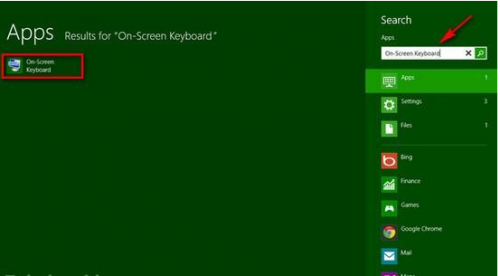
Bước 2 : Khi bàn phím ảo On-Screen Keyboard xuất hiện trên màn hình bạn click vào đó để mở và sử dụng tới bàn phím ảo có giao diện nền đen, chữ trắng.
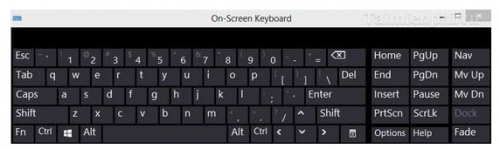
Bước 3: Bấm vào Fn để hiện tất cả các phím chức năng và còn rất nhiều phím ẩn khác với chức năng không khác gì so với phím thật mà ta đang dùng.
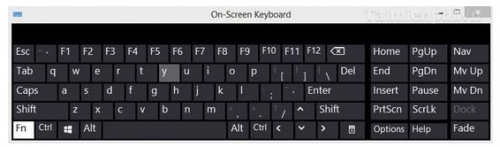
Bước 4 : Bạn có thể thao tác dùng chuột để bấm trên bàn phím ảo thay vì cứ dùng tay gõ như trước đây để có thể tạo ra những đoạn văn bản như mong muốn.
Cách khắc phục bàn phím ảo không gõ được tiếng việt
Bàn phím ảo không gõ được tiếng việt có thể do bạn chưa kích hoạt Unilkey
Các bước kích hoạt Unikey đó là
Bước 1: Đầu tiên bạn chọn biểu tượng mũi tên lên góc dưới màn hình > chuột phải vào biểu tượng chữ V (hoặc E).
Bước 2: Tiếp theo bạn chọn Kiểu gõ -> chọn Telex (nếu bạn muốn gõ dấu bằng chữ) hoặc VNI (nếu bạn muốn gõ dấu bằng số).
Trên đây là một số thông tin mình cung cấp giúp bạn khắc phục bàn phím ảo không gõ được tiếng việt. Hy vọng bài viết này sẽ giúp ích cho các bạn trong quá trình sử dụng bàn phím ảo một cách tốt nhất.
- List màn hình 24 inch giá rẻ, chất lượng cao đáng mua
- Địa chỉ bán màn hình máy tính giá rẻ và chất lượng bạn không nên bỏ qua
- Lỗi loa máy tính bị gạch chéo win 10 sửa như thế nào?
- Bàn phím Sony Vaio thay ở đâu giá tốt nhất?
- Có phải tất cả laptop không có đèn bàn phím? Cách kiểm tra
- Thay bàn phím laptop ở đâu giá tốt, chất lượng nhất Hà Nội?
- Tổng hợp các lỗi phím laptop bị hỏng, bị liệt, bị loạn và cách khắc phục nhanh nhất
- Có phải tất cả laptop HP không có đèn bàn phím? Cách kiểm tra
- Thay bàn phím Dell cần lưu ý gì?
- Giá bàn phím laptop có đắt không?
Bài viết liên quan
-
 Thay bàn phím laptop Đà Nẵng giá tốt
01-07-2020, 2:35 pm
Thay bàn phím laptop Đà Nẵng giá tốt
01-07-2020, 2:35 pm
-
 Thay bàn phím laptop Samsung giá bao nhiêu?
01-07-2020, 10:10 am
Thay bàn phím laptop Samsung giá bao nhiêu?
01-07-2020, 10:10 am
-
 Sửa bàn phím laptop TP.HCM ở đâu uy tín, giá rẻ ?
01-07-2020, 9:58 am
Sửa bàn phím laptop TP.HCM ở đâu uy tín, giá rẻ ?
01-07-2020, 9:58 am
-
 Thay bàn phím laptop Lenovo Y540 ở đâu giá tốt
01-07-2020, 9:49 am
Thay bàn phím laptop Lenovo Y540 ở đâu giá tốt
01-07-2020, 9:49 am
-
 THAY BÀN PHÍM LAPTOP HP ELITEBOOK 8470P CHẤT LƯỢNG, UY TÍN
01-07-2020, 9:42 am
THAY BÀN PHÍM LAPTOP HP ELITEBOOK 8470P CHẤT LƯỢNG, UY TÍN
01-07-2020, 9:42 am
-
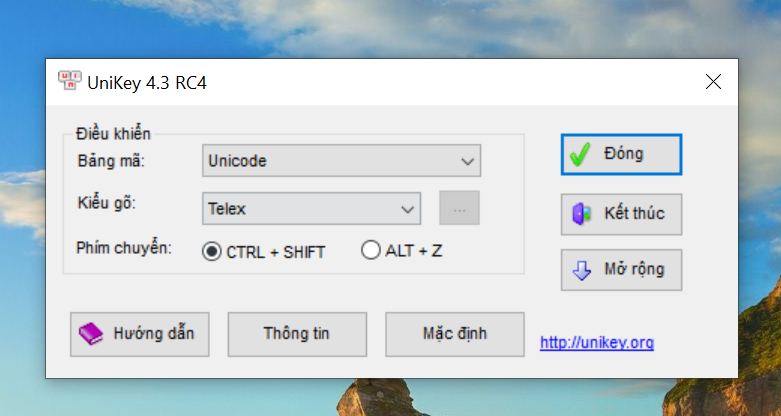 Nguyên nhân bàn phím Samsung không gõ được tiếng việt
01-07-2020, 9:30 am
Nguyên nhân bàn phím Samsung không gõ được tiếng việt
01-07-2020, 9:30 am
-
 Thay bàn phím laptop HP Compaq cq42 giá bao nhiêu?
01-07-2020, 9:19 am
Thay bàn phím laptop HP Compaq cq42 giá bao nhiêu?
01-07-2020, 9:19 am
-
 Thay bàn phím laptop dell vostro 1014 ở đâu uy tín - Giá rẻ?
01-07-2020, 8:40 am
Thay bàn phím laptop dell vostro 1014 ở đâu uy tín - Giá rẻ?
01-07-2020, 8:40 am
-
 Địa chỉ thay bàn phím laptop Dell có đèn uy tín, chất lượng
01-07-2020, 8:36 am
Địa chỉ thay bàn phím laptop Dell có đèn uy tín, chất lượng
01-07-2020, 8:36 am
-
 THAY BÀN PHÍM LAPTOP HP ELITEBOOK 8440P HẾT BAO NHIÊU TIỀN?
29-06-2020, 12:10 pm
THAY BÀN PHÍM LAPTOP HP ELITEBOOK 8440P HẾT BAO NHIÊU TIỀN?
29-06-2020, 12:10 pm


